在現如今技術高度發達的時代,電腦已經成為人們生活中不可或缺的工具之一,對於很多電腦使用者來說,確認自己電腦的操作係統版本卻成為了一個問題。究竟該如何查看電腦的操作係統是Windows的哪個版本呢?沒有關係下麵我們將為大家介紹幾種簡單便捷的方法,幫助大家確認電腦的Windows版本。無論是為了了解自己的電腦還是為了日常操作的需要,這些方法都會讓你輕鬆解決疑惑,更加方便地使用電腦。
步驟如下:
1.第一步,我們先點擊桌麵左下方的Windows圖標。或者直接按Windows鍵。
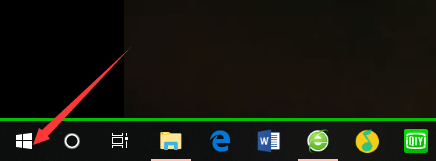
2.然後,我們在如下Windows磁鐵界麵點擊設置圖標,進入電腦設置。
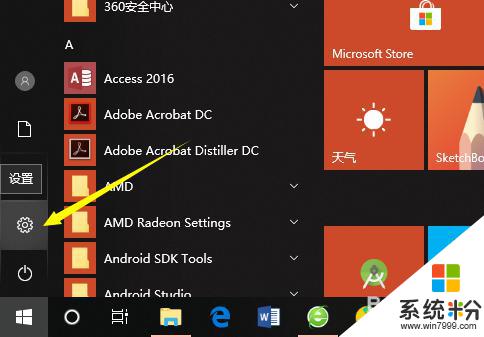
3.在電腦設置界麵,點擊第一個設置,也就是係統設置。
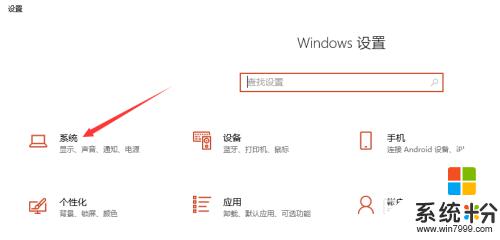
4.然後,在係統設置界麵左側選擇欄,我們先點擊最後麵的一個選項,也就是關於。
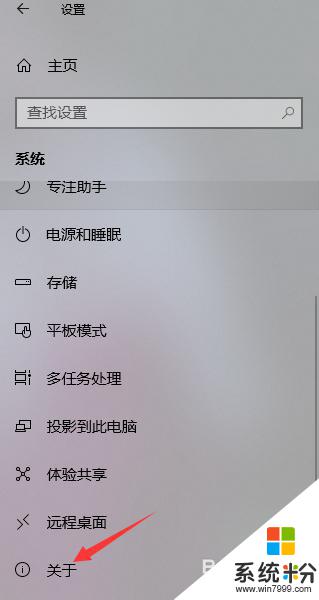
5.這樣,在如下界麵。我們就可以看到當前的Windows版本了,就可以知道是Windows幾了。
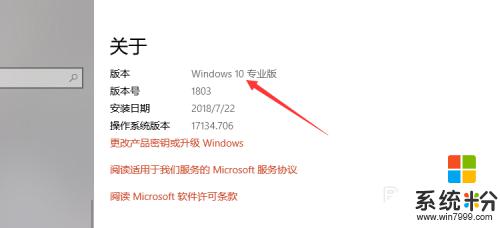
6.其實,我們可以通過電腦係統的一些圖標以及一些特征來判斷Windows係統。如下。
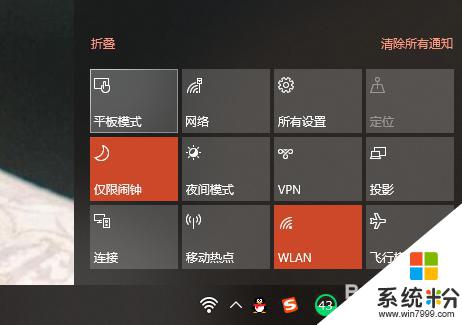
以上就是如何查看電腦是 Windows 幾的全部內容,需要的用戶可以按照這些步驟進行操作,希望這能對大家有所幫助。
電腦軟件相關教程